Wprowadzenie
Napotykanie błędu ‘Urządzenie wyjściowe audio nie jest zainstalowane’ w systemie Windows 10 może być frustrującym doświadczeniem, szczególnie gdy jesteś gotowy na słuchanie muzyki, oglądanie filmów lub uczestniczenie w rozmowach audio. Problem ten często wynika z problemów z konfiguracją lub brakujących sterowników, tworząc przeszkodę dla wielu użytkowników. Na szczęście nie potrzebujesz rozległej wiedzy technicznej, aby rozwiązać ten problem. Ten artykuł poprowadzi Cię przez proste, ale skuteczne kroki, aby usunąć błąd i przywrócić normalne działanie audio. Od szybkich wstępnych sprawdzeń po dogłębną eksplorację ustawień systemowych, skorzystaj z naszego kompleksowego przewodnika, aby skutecznie rozwiązać ten irytujący problem.
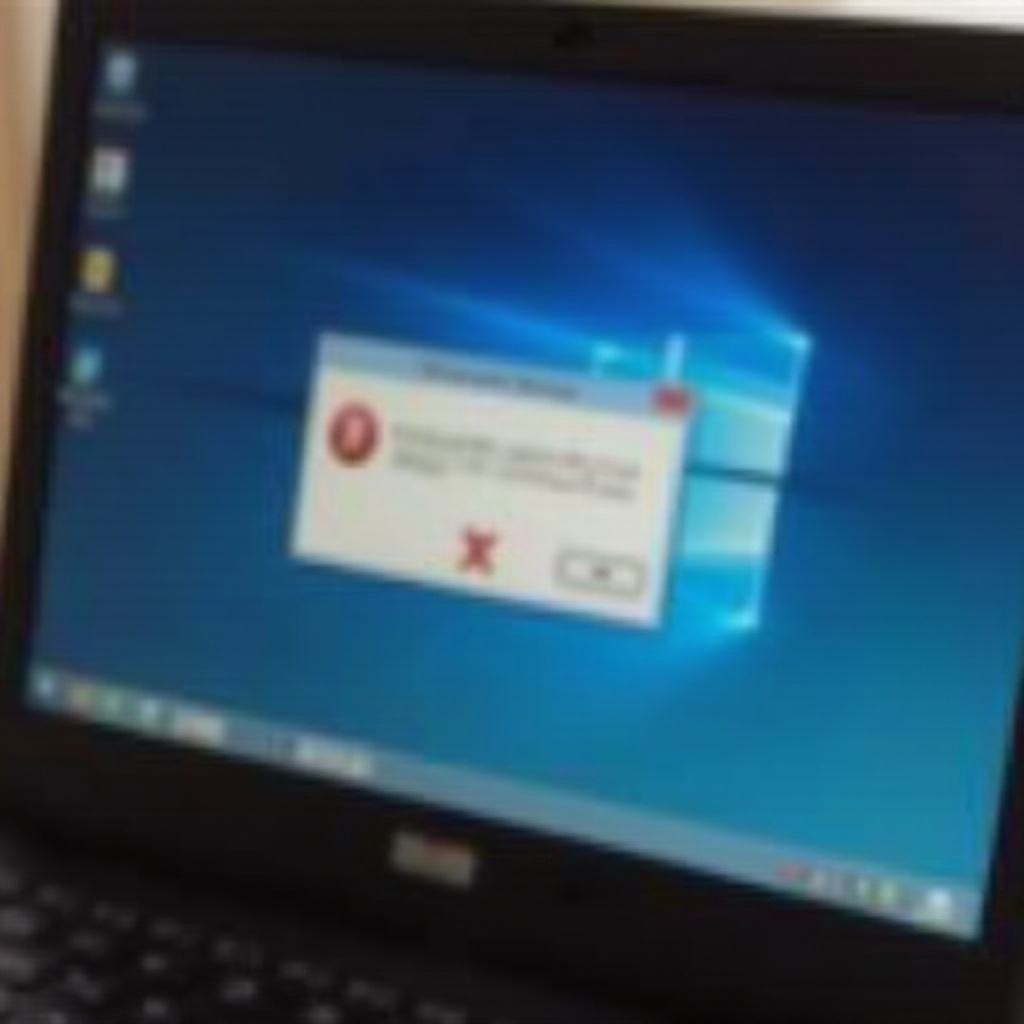
Rozumienie błędu ‘Urządzenie wyjściowe audio nie jest zainstalowane’
Komunikat o błędzie ‘Urządzenie wyjściowe audio nie jest zainstalowane’ w systemie Windows 10 wskazuje, że system nie jest w stanie wykryć urządzenia audio. Odpowiedzialne są za to często przestarzałe lub brakujące sterowniki audio, które są niezbędne do bezproblemowej komunikacji między systemem operacyjnym a sprzętem audio. Czasami niewłaściwie skonfigurowane ustawienia mogą również prowadzić do tego problemu, uniemożliwiając systemowi prawidłowe rozpoznanie sprzętu audio. Rozumiejąc przyczyny problemu, wykonujesz pierwszy krok w kierunku jego rozwiązania.
Wstępne Kontrole
Przed przystąpieniem do skomplikowanych rozwiązań możesz wykonać te proste kontrole:
-
Połączenia fizyczne: Sprawdź, czy Twoje głośniki i słuchawki są prawidłowo podłączone do komputera.
-
Zasilanie urządzenia: Upewnij się, że Twoje urządzenie audio jest zasilane i włączone, jeśli to konieczne.
-
Poziomy głośności: Sprawdź ustawienia głośności zarówno na komputerze, jak i na urządzeniu audio.
-
Aktualizacje systemu operacyjnego: Utrzymuj Windows 10 w aktualizacji, aby uniknąć problemów z kompatybilnością spowodowanych przez przestarzałe oprogramowanie.
Zajęcie się tymi podstawowymi czynnikami może czasami rozwiązać problem bez konieczności podejmowania szeroko zakrojonych kroków. Jeśli problem nadal występuje, przejdź do kolejnych sekcji, aby uzyskać bardziej szczegółowe rozwiązania.
Sprawdzanie i Aktualizacja Sterowników Audio
Brak lub uszkodzenie sterowników często powoduje błąd niezauważonych urządzeń audio. Poniżej przedstawiono metody aktualizacji sterowników:
Jak zaktualizować sterowniki poprzez Menedżera urządzeń
-
Otwórz Menedżera urządzeń, klikając prawym przyciskiem myszy menu Start.
-
Rozwiń sekcję ‘Kontrolery dźwięku, wideo i gier’.
-
Kliknij prawym przyciskiem myszy urządzenie audio i wybierz ‘Aktualizuj sterownik’.
-
Wybierz ‘Wyszukaj automatycznie zaktualizowane oprogramowanie sterownika’.
-
Postępuj zgodnie z instrukcjami na ekranie i zrestartuj komputer, jeśli zostaniesz o to poproszony.
Korzystanie z Windows Update do aktualizacji sterowników
-
Otwórz Ustawienia > Aktualizacje i zabezpieczenia.
-
Kliknij ‘Windows Update’, a następnie ‘Sprawdź aktualizacje’.
-
Zainstaluj znalezione aktualizacje i uruchom ponownie system.
Często aktualizowanie sterowników może rozwiązać problemy związane z rozpoznawaniem audio, zapewniając kompatybilność sprzętu z systemem operacyjnym.
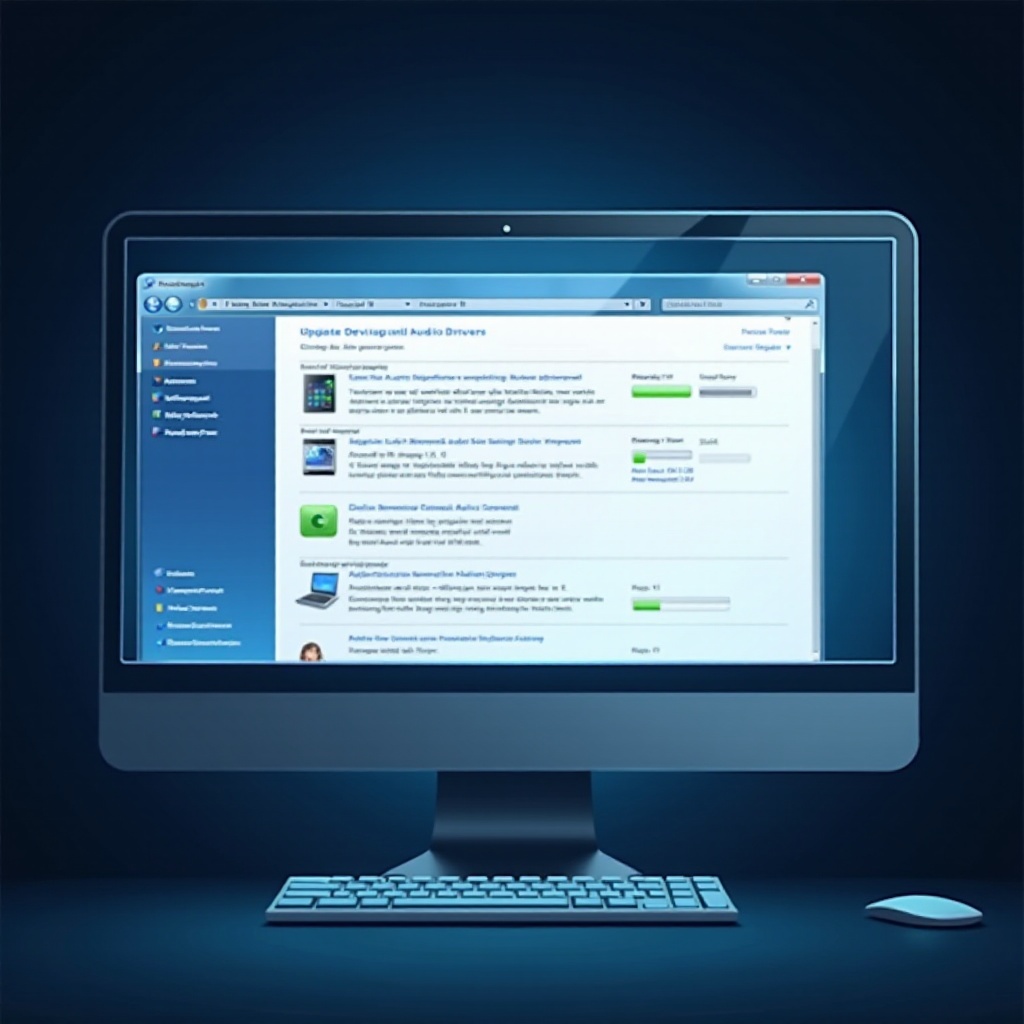
Korzystanie z Narzędzia rozwiązywania problemów Windows
Windows 10 udostępnia wbudowane narzędzie do rozwiązywania problemów, aby pomóc zdiagnozować i naprawić problemy z audio:
-
Otwórz Ustawienia i wybierz ‘Aktualizacje i zabezpieczenia’.
-
Przejdź do ‘Rozwiązywanie problemów’ z menu po lewej stronie.
-
W sekcji ‘Uruchamianie i działanie’ kliknij ‘Odtwarzanie dźwięku’ i wybierz ‘Uruchom narzędzie do rozwiązywania problemów’.
-
Postępuj zgodnie z instrukcjami, aby zidentyfikować i rozwiązać problemy.
Narzędzie do rozwiązywania problemów Windows może rozwiązać problemy z konfiguracją powodujące, że urządzenie audio nie jest zainstalowane.
Zaawansowane Kroki Rozwiązywania Problemów
Jeśli podstawowe rozwiązania nie działają, może być konieczne zastosowanie zaawansowanych kroków:
Odinstalowanie i ponowna instalacja sterowników audio
-
Otwórz Menedżera urządzeń i przejdź do ‘Kontrolery dźwięku, wideo i gier’.
-
Kliknij prawym przyciskiem myszy urządzenie audio i wybierz ‘Odinstaluj urządzenie’.
-
Zrestartuj komputer; Windows spróbuje automatycznie zainstalować sterownik.
Przywracanie sterowników do poprzednich wersji
-
W Menedżerze urządzeń znajdź sekcję ‘Kontrolery dźwięku, wideo i gier’.
-
Kliknij prawym przyciskiem myszy urządzenie audio i kliknij ‘Właściwości’.
-
W zakładce ‘Sterownik’ naciśnij ‘Przywróć sterownik’.
-
Postępuj zgodnie z instrukcjami na ekranie i zrestartuj system.
Ponowna instalacja lub przywracanie sterowników pomaga rozwiązać niezgodności między sprzętem a sterownikami.
Sprawdzanie Ustawień Systemu Windows
Zapewnienie odpowiednich ustawień systemowych jest kluczowe dla rozwiązywania problemów z dźwiękiem:
Upewnienie się, że urządzenie audio jest włączone
-
Kliknij prawym przyciskiem myszy ikonę głośnika na pasku zadań i wybierz ‘Dźwięki’.
-
Otwórz zakładkę ‘Odtwarzanie’.
-
Kliknij prawym przyciskiem myszy na liście odtwarzania i wybierz ‘Pokaż wyłączone urządzenia’.
-
Włącz swoje urządzenie audio, jeśli jest wyłączone.
Ustawienie domyślnych urządzeń odtwarzania
-
Przejdź do zakładki ‘Odtwarzanie’ w ustawieniach dźwięku.
-
Kliknij prawym przyciskiem myszy swoje preferowane urządzenie audio i wybierz ‘Ustaw jako urządzenie domyślne’.
Te dostosowania ustawień systemowych pomagają zapewnić rozpoznanie i priorytet Twojego sprzętu audio.
Dodatkowe Wskazówki dotyczące Utrzymania Dobra Audio
Aby zapobiec przyszłym problemom z urządzeniami audio:
- Regularnie aktualizuj swój system i sterowniki.
- Unikaj niepotrzebnej instalacji oprogramowania, które może powodować konflikty.
- Przeprowadzaj okresowe kontrole połączeń sprzętowych i ustawień.

Wniosek
Rozwiązywanie błędu ‘Urządzenie wyjściowe audio nie jest zainstalowane’ w systemie Windows 10 obejmuje kombinację podstawowych kontroli, aktualizacji sterowników i korekt ustawień systemowych. Podążając za tym przewodnikiem, możesz skutecznie rozwiązać i rozwiązać ten powszechny problem audio, przywracając funkcjonalność dźwięku. Jeśli problem nadal występuje, konieczne może być skorzystanie z profesjonalnego wsparcia technicznego.
Najczęściej zadawane pytania
Dlaczego moje urządzenie audio nie jest rozpoznawane w systemie Windows 10?
Twoje urządzenie audio może nie być rozpoznawane z powodu przestarzałych sterowników, nieprawidłowych ustawień systemowych lub problemów z łącznością sprzętową.
Jak ponownie zainstalować urządzenie audio na Windows 10?
Odinstaluj urządzenie audio przez Menedżera urządzeń, a następnie uruchom ponownie komputer. Windows powinien automatycznie ponownie zainstalować sterownik.
Czy aktualizacja systemu Windows może spowodować problemy z wyjściem audio?
Tak, nowe aktualizacje mogą czasami wprowadzać problemy z kompatybilnością z niektórymi sterownikami audio. Ogólnie, aktualizowanie sterowników rozwiązuje te konflikty.